
So stellen Sie das iCloud-Passwort mit oder ohne Telefonnummer wieder her [5 Möglichkeiten]

Es ist wichtig, ein sicheres Passwort für Ihr Apple-Konto zu erstellen, das niemand erraten kann. Denken Sie daran: Je stärker und komplexer Ihr Passwort ist, desto sicherer ist Ihr Konto. Der Kontoschutz kann jedoch manchmal schief gehen. Wenn Sie Ihr Passwort vergessen, können Sie auf Ihrem iOS-Gerät nicht auf Apple-Dienste zugreifen.
In diesem Fall müssen Sie wissen, wie Sie das iCloud-Passwort wiederherstellen können. Andernfalls können Sie nicht auf Apple Store, iCloud, Apple Music und viele andere Dienste zugreifen. Sie wissen, dass Ihre E-Mail-Adresse und Ihr Passwort für alle Apple-Dienste und für Zahlungen für Downloads oder Käufe verwendet werden. Daher ist es wichtig, Ihr Apple iCloud-Passwort wiederherzustellen.
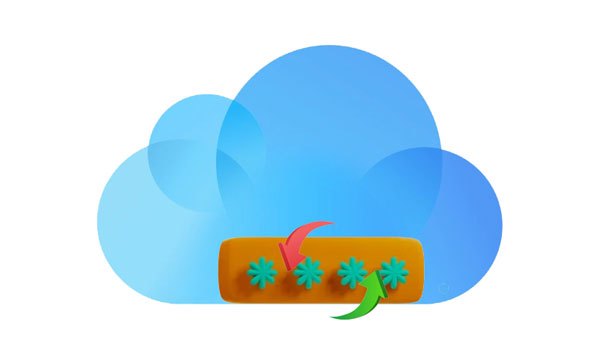
Wenn Sie sich auf Ihrem iPhone bei iCloud angemeldet haben und eine zweistufige Verifizierungsfunktion aktiviert haben, ist die Wiederherstellung des iCloud-Passworts ein Kinderspiel. Denken Sie daran, dass es nur funktioniert, wenn Sie die Funktion auf Ihrem Gerät aktiviert haben, aber wenn nicht, können Sie den Passcode nicht wiederherstellen.
Eine zweistufige Verifizierungsfunktion ist ein zusätzlicher Vorteil, wenn Sie Ihr Konto besser schützen möchten. Es erfordert zwei Faktoren, um Ihre Identität bei der Anmeldung zu überprüfen: einen Passcode und ein Gerät, das Sie besitzen. Jedes Mal, wenn Sie sich beim iCloud-Dienst anmelden, wird ein OTP (Zeitpasswort) an Ihre registrierte Telefonnummer oder E-Mail-Adresse gesendet. Sobald Sie diesen Code eingegeben haben, erhalten Sie Zugriff auf Ihr Konto.
Während des Verifizierungsprozesses müssen Sie sich an den korrekten Wiederherstellungsschlüssel erinnern, der von Apple bereitgestellt wird, um Ihr Kontokennwort wiederherzustellen. Wichtig ist, dass Sie das Gerät Ihres Vertrauens verwenden, um Ihr iCloud-Passwort wiederherzustellen.
Schritt 1: Klicken Sie auf dem Startbildschirm Ihres Geräts auf die Anwendung Einstellungen . Klicken Sie nun auf die Option "[Ihr Name]" und "Passwort & Sicherheit". Wählen Sie dann "Passwort ändern".
Schritt 2: Geben Sie nun das Passwort des Geräts ein, mit dem Sie es entsperren.
Schritt 3: Geben Sie im Fenster "Passwort ändern" Ihr neues Passwort in die Felder ein und klicken Sie dann auf "Ändern". Sie können Ihr neues iCloud-Passwort jetzt auf anderen Geräten eingeben.
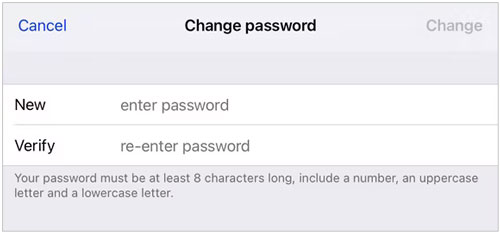
Weiterlesen: Wie greife ich auf iCloud-Fotos auf verschiedenen Plattformen zu? 5 leistungsstarke Methoden
Schritt 1: Öffnen Sie auf Ihrem macOS catalina oder höher das Apple-Menü und gehen Sie zu "Systemeinstellungen". Tippen Sie hier auf "Apple ID". Öffnen Sie in früheren Versionen "Systemeinstellungen" > "iCloud" > "Kontodetails". Wählen Sie dann "Sicherheit".
Schritt 2: Tippen Sie auf "Passwort und Sicherheit" und wählen Sie "Passwort ändern". Geben Sie im Popup-Fenster den neuen Passcode ein und geben Sie ihn erneut in das Feld "Überprüfen" ein. Wenn Sie fertig sind, klicken Sie auf "Ändern".

Vielleicht brauchst du: Sie können Ihr iPhone ganz einfach mit iCloud sichern und wiederherstellen. Dies ist eine vollständige Anleitung mit detaillierten Schritten. Schauen wir es uns an.
Schritt 1: Gehen Sie auf die iForgot-Website von Apple und geben Sie Ihre Apple-ID ein. Apple hält die gespeicherte Telefonnummer mit Ihrer Apple-ID verbunden und zeigt nur die letzten beiden Ziffern an. Um Ihr Passwort zurückzusetzen, geben Sie diese versteckte Nummer ein und klicken Sie auf "Weiter".
Schritt 2: Auf allen genehmigten Geräten, die mit Ihrem Konto verknüpft sind, sollten Sie ein Dialogfeld mit der Eingabeaufforderung "Passwort zurücksetzen" erhalten, tippen Sie darauf oder klicken Sie auf "Zulassen", um sich zu autorisieren.
Schritt 3: Geben Sie nun das Passwort Ihres Geräts ein und tippen Sie auf "Weiter". Geben Sie den neuen Passcode ein oder geben Sie ihn erneut in das Feld "Verifizieren" ein und klicken Sie auf "Weiter" oder wählen Sie "Ändern". Ihr iCloud-Passwort wird nun geändert.
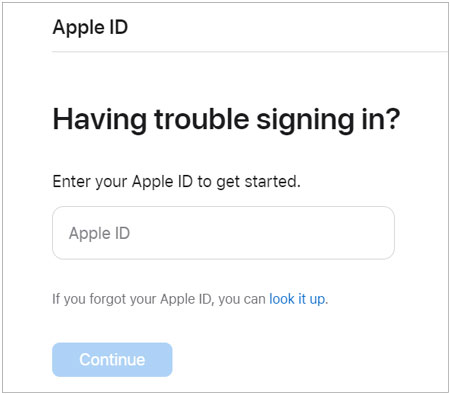
Möglicherweise benötigen Sie: Warum pausiert es, wenn Sie Daten aus iCloud wiederherstellen? Mach dir keine Sorgen. Sie können es mit 9 zuverlässigen Lösungen beheben.
Wie stelle ich mein iCloud-Passwort wieder her?? Wenn Sie Ihr iCloud-Passwort abrufen möchten, können Sie sich auf der Apple-Website mit Ihrer Apple-ID anmelden. Dies kann Ihnen helfen, Ihr vergessenes Passwort wiederherzustellen und zurückzusetzen.
Schritt 1: Gehen Sie auf die Website "Apple ID" und klicken Sie auf das blaue Symbol "Anmelden".
Schritt 2: Tippen Sie auf die Schaltfläche "Apple ID oder Passwort vergessen?" und geben Sie Ihre Apple-ID ein. Klicken Sie dann auf "Weiter".
Schritt 3: Beantworten Sie Ihre Sicherheitsfragen. Sobald Sie fertig sind, rufen Sie Ihr iCloud-Passwort ab.

Siehe auch: Wie bekomme ich Kontakte von iCloud auf das iPhone 14/13/12? [Gelöst]
Sie können Ihren Apple-ID-Passcode auch mit einem Wiederherstellungsschlüssel wiederherstellen. Dies ist ein zufällig generierter Code, normalerweise mit 28 Zeichen, und Sie können ihn verwenden, um Ihr iCloud-Passwort zurückzusetzen oder Zugriff auf die Apple ID zu erhalten. Obwohl er nicht benötigt wird, erhöht ein Wiederherstellungsschlüssel die Sicherheit Ihres Kontos. Außerdem können Sie Ihr Passwort zurücksetzen. So geht's:
Schritt 1: Klicken Sie auf Safari, um es zu öffnen. Gehen Sie nun auf die Apple iForgot-Website .
Schritt 2: Geben Sie Ihre Apple-ID ein und tippen Sie dann auf "Weiter".
Schritt 3: Klicken Sie auf "Passwort ändern" und geben Sie dann den Wiederherstellungsschlüssel ein, um die verbleibenden Schritte abzuschließen.

Anmerkung:Die Verwendung des Wiederherstellungsschlüssels ist sicher, aber es ist wichtig, ihn sicher aufzubewahren, denn wenn Sie sowohl Ihr Gerät als auch den Schlüssel verlieren, können Sie dauerhaft aus Ihrem Konto ausgesperrt werden. Stellen Sie daher sicher, dass Sie es an einem sicheren Ort aufbewahren oder jemandem geben, dem Sie vertrauen.
Sie können auch das Gerät Ihres Freundes verwenden, um Ihr iCloud-Passwort wiederherzustellen, wenn Sie es nicht über die Apple Support-Anwendung haben, die nur auf den neuesten Geräten funktioniert.
Schritt 1: Installieren Sie die Anwendung, öffnen Sie sie und klicken Sie im Abschnitt "Support-Tools" auf "Passwort zurücksetzen".
Schritt 2: Wählen Sie dann die Option "Eine andere Apple-ID", geben Sie Ihre Apple-ID ein und klicken Sie auf "Weiter".
Schritt 3: Folgen Sie der Anleitung auf dem Bildschirm, um Ihr Apple-Passwort zurückzusetzen.

Das Entfernen von iCloud-Sperren kann ein Albtraum sein, aber mit iOS Unlock ist es jetzt auch ohne Passwort oder Telefonnummer möglich. Diese zuverlässige Software bietet schnellen und einfachen Zugriff auf Ihr iCloud-Konto in nur wenigen Sekunden und hilft Ihnen, Ihr iCloud-Konto problemlos zu entfernen. Ihre Daten gehen jedoch während des Vorgangs verloren, also erstellen Sie vorher ein Backup. Übrigens ist dieses Tool auch effektiv beim Entsperren der iOS-Bildschirmsperre. Weitere Funktionen dieser Software finden Sie weiter unten.
Die wichtigsten Funktionen von iOS Unlock:
* Umgehen Sie das iCloud-Konto, ohne Ihr Gerät zu jailbreaken.
* Schnelles Entfernen der iCloud-Aktivierungssperre.
* Entsperren Sie alle Bildschirmsperren auf iPhone-, iPad- und iPod touch-Geräten.
* Entfernen Sie die Bildschirmzeitsperre von Ihrem Gerät.
* Unterstützt verschiedene Sperrtypen, einschließlich Touch ID, Face ID, Passcode usw.
* Es sind keine technischen Kenntnisse erforderlich.
Laden Sie diese Entsperrsoftware herunter.
Hier sind Schritte zum Umgehen der iCloud-Sperre auf dem iPhone:
01Starten Sie die iOS Unlock-Software auf dem Computer und verbinden Sie Ihr Telefon. Wählen Sie "Bildschirm entsperren" auf dem Bildschirm.
02Wählen Sie "Apple ID entfernen" aus der Liste, um Ihr iCloud-Konto von Ihrem iPhone zu entfernen. Bitte beachten Sie, dass diese Funktion nur für Geräte mit iOS 14.2 und niedriger funktioniert.

03Entsperren Sie das iPhone und klicken Sie auf "Vertrauen", wenn Sie aufgefordert werden, diesem Computer zu vertrauen. Befolgen Sie dann die Anweisungen auf der Benutzeroberfläche, um Ihr Telefon in den Wiederherstellungsmodus zu versetzen. Als nächstes beginnt das Programm, Ihr Apple-Konto zu entsperren.

Weitere Informationen: 4 Methoden zum Entfernen der Apple ID vom iPad ohne Passwort (einfach und schnell)
Frage 1. Kann ich mein iCloud-Passwort wiederherstellen, wenn ich es vergessen habe?
Ja. Sie können Ihr iCloud-Passwort wiederherstellen, indem Sie es zurücksetzen. Sie müssen die iForgot-Webseite von Apple aufrufen und Ihr Passwort über ein vertrauenswürdiges Gerät oder eine vertrauenswürdige Telefonnummer wiederherstellen.
Frage 2. Kann ich das iCloud-Passwort ohne ein vertrauenswürdiges Gerät wiederherstellen?
Wenn Sie kein vertrauenswürdiges Gerät haben, versuchen Sie, die Sicherheitsfragen zu verwenden, um Ihr Passwort wiederherzustellen. Wenn Sie jedoch eine schnellere Lösung suchen, um die Apple ID ohne Passwort zu umgehen, können Sie Hilfe von iOS Unlock erhalten.
Ihr iCloud-Passwort ist der Schlüssel, um auf Ihre wichtigen Daten zuzugreifen und deren Privatsphäre zu schützen. Von Familienfotos, Videos und Kontakten bis hin zu Dokumenten können Sie sicher sein, dass sie in der iCloud sicher bleiben, nachdem Sie sich mit einem sicheren Passwort angemeldet haben. Aber was passiert, wenn Sie Ihr iCloud-Passwort vergessen? Dieser Artikel hat Ihre Frage beantwortet. Sie haben mehrere Möglichkeiten, Ihr Passwort für iCloud wiederherzustellen. Unabhängig davon, ob Sie die Zwei-Faktor-Authentifizierung, die Apple Support-App oder den Wiederherstellungsschlüssel verwenden, können Sie Ihr iCloud-Passwort wiederherstellen.
Außerdem kommt iOS Unlock zu Ihrer Rettung, wenn Sie Ihr iCloud-Konto ohne Passwort oder Telefonnummer entfernen möchten. Die Software ist einfach zu bedienen und umgeht iCloud-Sperren in Sekundenschnelle.
Verwandte Artikel:
iCloud-Backup fehlgeschlagen | iPhone wird nicht in iCloud gesichert (12 Korrekturen)
iPad-Fernbedienungshandbuch: iPad aus der Ferne steuern und darauf zugreifen
5 Möglichkeiten zum Entsperren des Android-Telefons, wenn Sie das Passwort vergessen haben
iPhone / iTunes Backup-Passwort vergessen? 4 Methoden, um es zu lösen!
So entsperren Sie den iPod touch ohne Passwort (Gelöst mit 4 Möglichkeiten)

 Telefon entsperren
Telefon entsperren
 So stellen Sie das iCloud-Passwort mit oder ohne Telefonnummer wieder her [5 Möglichkeiten]
So stellen Sie das iCloud-Passwort mit oder ohne Telefonnummer wieder her [5 Möglichkeiten]